Super Mac Cleaner Unwanted Application (Mac)
Malware Specifico Per MacConosciuto anche come: Super Mac Cleaner applicazione potenzialmente indesiderata
Ottieni una scansione gratuita e controlla se il tuo computer è infetto.
RIMUOVILO SUBITOPer utilizzare tutte le funzionalità, è necessario acquistare una licenza per Combo Cleaner. Hai a disposizione 7 giorni di prova gratuita. Combo Cleaner è di proprietà ed è gestito da RCS LT, società madre di PCRisk.
Come rimuovere "Super Mac Cleaner" dal Mac?
Cos'è "Super Mac Cleaner"?
Super Mac Cleaner è promosso come app di ottimizzazione del sistema per computer Mac, i suoi sviluppatori offrono la scansione di sistemi per vari problemi e per risolverli. Fondamentalmente, è presentato come un'applicazione utile e legittima. Tuttavia, a parte questo, è classificato come app potenzialmente indesiderata (PUA). Di norma, le persone installano le app di questo tipo involontariamente. In altre parole, vengono ingannati promuovendo le app utilizzando un metodo di "raggruppamento".
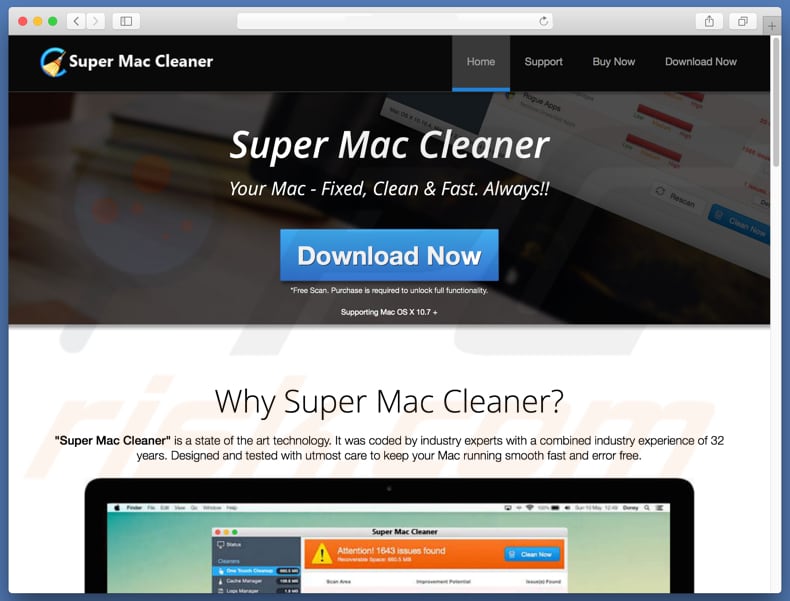
Super Mac Cleaner include strumenti come cache, registri, cestino e file manager, applicazioni rogue e programmi di disinstallazione generali, pulizia cronologia di navigazione, ecc. Tuttavia, per utilizzare pienamente una di queste funzionalità è necessario attivare (acquistare) il Super Mac Cleaner applicazione. Una versione gratuita consente ai suoi utenti solo di cercare i problemi ma non di risolverli. È molto comune che le app potenzialmente indesiderate si comportino in questo modo: trovano una serie di problemi e incoraggiano i propri utenti ad acquistare l'app se vogliono eliminare i problemi rilevati. Tuttavia, non è consigliabile fidarsi delle app classificate come PUA (vengono promosse usando il metodo "bundling"). Molto spesso le app di questo tipo presentano risultati falsi al fine di indurre le persone a pagare soldi per un particolare software / la sua attivazione. Non è noto se Super Mac Cleaner sia progettato per funzionare in questo modo, tuttavia ci sono molte app di questo tipo, per cui consigliamo di evitare di usarle o di pagare per la loro attivazione. Inoltre, le app che vengono promosse con il suddetto metodo vengono spesso installate insieme ad alcuni browser hijacker o adware di tipo app. Queste app di solito provocano reindirizzamenti indesiderati, raccolgono vari dati e alimentano gli utenti con annunci intrusivi. Se sono installate app indesiderate, ti consigliamo di disinstallarle il prima possibile.
| Nome | Super Mac Cleaner applicazione potenzialmente indesiderata |
| Tipo di Minaccia | Mac malware, Mac virus |
| Sintomi | Il tuo Mac è diventato più lento del normale, si vedono annunci pop-up indesiderati, si viene reindirizzati a siti web dubbi. |
| Metodi di distribuzione | Annunci pop-up ingannevoli, programmi di installazione gratuiti (raggruppamento), programmi di installazione di falsi flash player, download di file torrent. |
| Danni | Monitoraggio della navigazione in Internet (potenziali problemi di privacy), visualizzazione di annunci indesiderati, reindirizzamenti a siti Web ombreggiati, perdita di informazioni private. |
| Rimozione |
Per eliminare possibili infezioni malware, scansiona il tuo computer con un software antivirus legittimo. I nostri ricercatori di sicurezza consigliano di utilizzare Combo Cleaner. Scarica Combo CleanerLo scanner gratuito controlla se il tuo computer è infetto. Per utilizzare tutte le funzionalità, è necessario acquistare una licenza per Combo Cleaner. Hai a disposizione 7 giorni di prova gratuita. Combo Cleaner è di proprietà ed è gestito da RCS LT, società madre di PCRisk. |
Il numero di varie app potenzialmente indesiderate sta aumentando di giorno in giorno, i lepri sono alcuni esempi di altre app simili a Super Mac Cleaner: Mac Speedup Pro, Advanced Mac Cleaner e Mac Cleanup Pro. Che cosa hanno in comune tutte queste app che vengono presentate come strumenti legittimi e utili. In questo caso gli strumenti che dovrebbero rendere più veloci i computer Mac, ottimizzano i sistemi MacOS. Tuttavia, spesso le app di questo tipo non forniscono agli utenti le funzionalità promesse.
Come sono state installate applicazioni potenzialmente indesiderate sul mio computer?
In alcuni casi è possibile scaricare applicazioni potenzialmente indesiderate dai loro siti Web (presumibilmente ufficiali). Questo è il caso di Super Mac Cleaner. Tuttavia, la maggior parte delle persone li installa tramite le pubblicità intrusive menzionate in precedenza o quando gli sviluppatori di software usano un metodo di marketing ingannevole chiamato "bundling". Il bundling viene utilizzato per ingannare le persone nell'installazione di app indesiderate insieme ad altri software nascondendole in "Personalizzato", "Avanzate" e altre opzioni o impostazioni dei setup di installazione (o download). Detto semplicemente, gli sviluppatori si assicurano che non sarebbe facile notare le informazioni su eventuali applicazioni aggiuntive incluse. Tuttavia, le installazioni indesiderate (o download) di solito avvengono solo se le persone lasciano tutte le impostazioni disponibili deselezionate e invariate.
Come evitare l'installazione di applicazioni potenzialmente indesiderate?
Per impedire il download o l'installazione di app indesiderate, consigliamo di evitare l'uso di vari strumenti di download / installazione di software di terze parti, ad esempio reti peer-to-peer come torrent, eMule e altri strumenti simili, siti Web non ufficiali e altre fonti di questo tipo . Utilizza solo siti / fonti ufficiali e affidabili e link diretti. Durante il download o l'installazione del software, selezionare tutte le opzioni disponibili come "Personalizzato", "Avanzate", "Manuale" e così via. Offerte di opt-out per installare software aggiuntivo, selezionare le caselle di controllo spuntate per impostazione predefinita e solo successivamente completare il download o il processo di installazione. Fai attenzione con vari annunci intrusivi, in particolare quelli visualizzati su siti Web non affidabili. La maggior parte degli annunci sembra inizialmente legittima, tuttavia, non tutti sono in realtà. Facendo clic su tali annunci le persone rischiano di essere reindirizzate verso siti Web inaffidabili come il gioco d'azzardo, la pornografia, gli appuntamenti per adulti e così via. Se si verificano spesso reindirizzamenti indesiderati casuali, ti consigliamo di controllare se non ci sono app indesiderate come estensioni, plug-in o componenti aggiuntivi installati su un browser web. Si consiglia di controllare anche l'elenco dei programmi installati su un computer. Rimuovi tutte le voci sconosciute e sospette il prima possibile. Se il tuo computer è già infetto da PUA, ti consigliamo di eseguire una scansione con Combo Cleaner Antivirus per Windows per eliminarli automaticamente.
Aspetto dell'app "Super Mac Cleaner" (GIF):
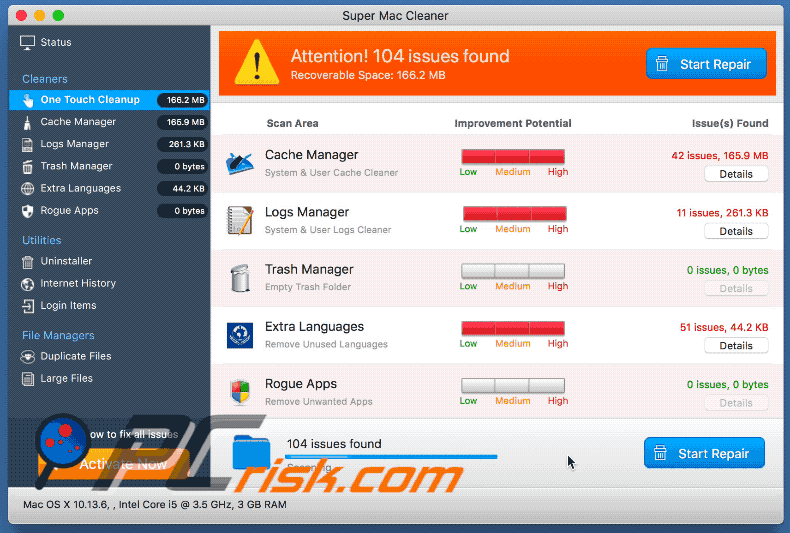
Screenshot dell'installer di Super Mac Cleaner:
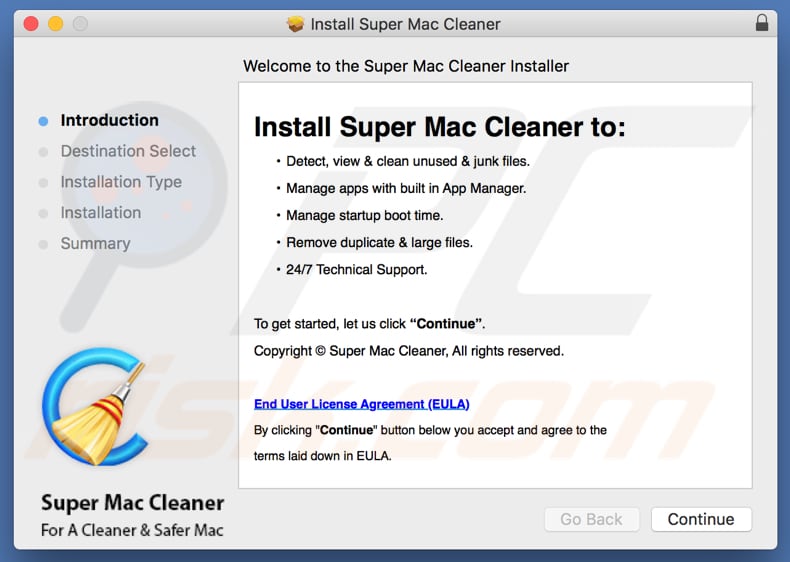
Screenshot dell'app Super Mac Cleaner:
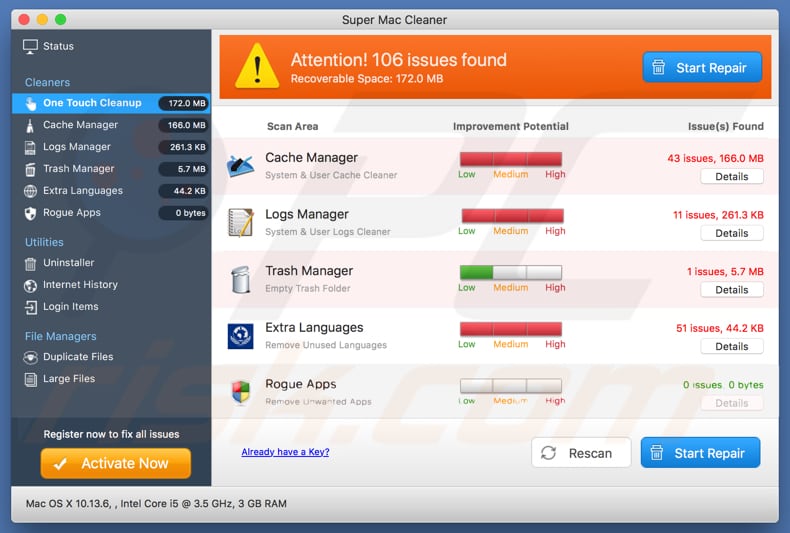
NOTA IMPORTANTE! Super Mac Cleaner si aggiunge all'elenco delle applicazioni che vengono eseguite automaticamente su ciascun utente. Quindi, prima di iniziare, procedere come segue:
- Vai a Preferenze di Sistema -> Utenti e Gruppi.
- Fai clic sul tuo account (noto anche come utente corrente).
- Fai clic su Elementi di login.
- Cerca la voce "Super Mac Cleaner". Selezionalo e fai clic sul pulsante "-" per rimuoverlo.
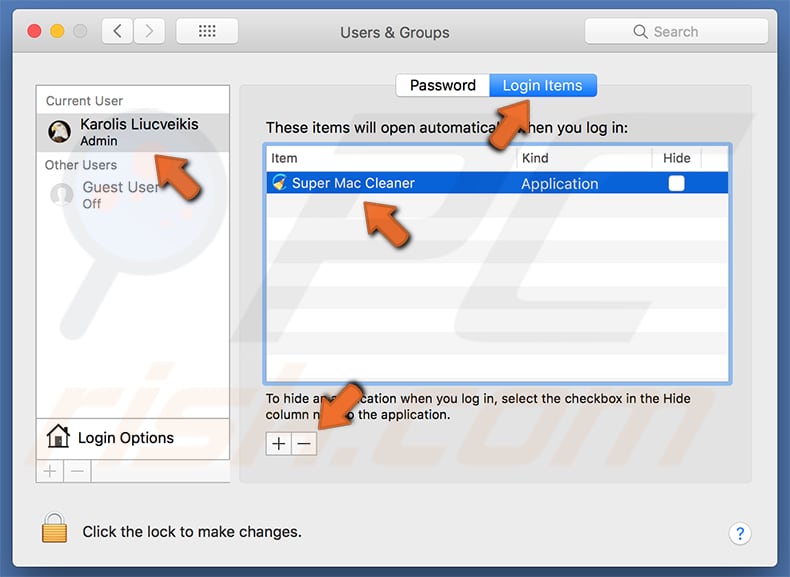
Rimozione automatica istantanea dei malware:
La rimozione manuale delle minacce potrebbe essere un processo lungo e complicato che richiede competenze informatiche avanzate. Combo Cleaner è uno strumento professionale per la rimozione automatica del malware consigliato per eliminare il malware. Scaricalo cliccando il pulsante qui sotto:
SCARICA Combo CleanerScaricando qualsiasi software elencato in questo sito, accetti le nostre Condizioni di Privacy e le Condizioni di utilizzo. Per utilizzare tutte le funzionalità, è necessario acquistare una licenza per Combo Cleaner. Hai a disposizione 7 giorni di prova gratuita. Combo Cleaner è di proprietà ed è gestito da RCS LT, società madre di PCRisk.
Menu:
- Cos'è "Super Mac Cleaner"?
- STEP 1. Rimuovere i file e le cartelle legate ai PUA da OSX.
- STEP 2. Rimuovere le estensioni canaglia da Safari.
- STEP 3. Rimuovere le app fafulle da Google Chrome.
- STEP 4. Rimuovere le estensioni canaglia da Mozilla Firefox.
Video che mostra come rimuovere l'applicazione indesiderata di Super Mac Cleaner usando Combo Cleaner:
Come rimuovere applicazioni potenzialmente indesiderate:
Rimuovere le applicazioni potenzialmente indesiderate dalla cartella "Applicazioni":

Fare clic sull'icona del Finder. Nella finestra del Finder, selezionare "Applicazioni". Nella cartella applicazioni, cercare "MPlayerX", "NicePlayer", o altre applicazioni sospette e trascinarle nel Cestino. Dopo aver rimosso l'applicazione potenzialmente indesiderata che causa gli annunci online, eseguire la scansione del Mac per trovare tutti i componenti indesiderati rimanenti.
SCARICA il programma di rimozione per infezioni da malware
Combo Cleaner controlla se il tuo computer è infetto. Per utilizzare tutte le funzionalità, è necessario acquistare una licenza per Combo Cleaner. Hai a disposizione 7 giorni di prova gratuita. Combo Cleaner è di proprietà ed è gestito da RCS LT, società madre di PCRisk.
Rimuovere i file e le cartelle legate a super mac cleaner applicazione potenzialmente indesiderata:

Cliccare l'icona del Finder, dal menu a barre, scegliere Vai, e cliccare Vai alla Cartella...
 Verificare la presenza di file generati da adware nella cartella / Library / LaunchAgents:
Verificare la presenza di file generati da adware nella cartella / Library / LaunchAgents:

Nella barra Vai alla Cartella..., digita: /Library/LaunchAgents
 Nella cartella "LaunchAgents", cercare eventuali file sospetti aggiunti di reente e spostarli nel Cestino. Esempi di file generati da adware - “installmac.AppRemoval.plist”, “myppes.download.plist”, “mykotlerino.ltvbit.plist”, “kuklorest.update.plist”, etc. Gli Adware installano comunemente diversi file con la stessa stringa.
Nella cartella "LaunchAgents", cercare eventuali file sospetti aggiunti di reente e spostarli nel Cestino. Esempi di file generati da adware - “installmac.AppRemoval.plist”, “myppes.download.plist”, “mykotlerino.ltvbit.plist”, “kuklorest.update.plist”, etc. Gli Adware installano comunemente diversi file con la stessa stringa.
 Verificare la presenza di file generati da adware nella cartella /Library/Application Support:
Verificare la presenza di file generati da adware nella cartella /Library/Application Support:

Nella barra Vai alla Cartella..., digita: /Library/Application Support
 Nella cartella “Application Support”, lcercare eventuali file sospetti aggiunti di reente e spostarli nel Cestino. Esempi di file generati da adware, “MplayerX” o “NicePlayer”,
Nella cartella “Application Support”, lcercare eventuali file sospetti aggiunti di reente e spostarli nel Cestino. Esempi di file generati da adware, “MplayerX” o “NicePlayer”,
 Verificare la presenza di file generati da adware nella cartella ~/Library/LaunchAgents:
Verificare la presenza di file generati da adware nella cartella ~/Library/LaunchAgents:

Nella barra Vai alla Cartella..., digita: ~/Library/LaunchAgents

Nella cartella "LaunchAgents", cercare eventuali file sospetti aggiunti di reente e spostarli nel Cestino. Esempi di file generati da adware- “installmac.AppRemoval.plist”, “myppes.download.plist”, “mykotlerino.ltvbit.plist”, “kuklorest.update.plist”, etc. Gli Adware installano comunemente diversi file con la stessa stringa.
 Verificare la presenza di file generati da adware nella cartella /Library/LaunchDaemons:
Verificare la presenza di file generati da adware nella cartella /Library/LaunchDaemons:
 Nella barra Vai alla Cartella..., digita: /Library/LaunchDaemons
Nella barra Vai alla Cartella..., digita: /Library/LaunchDaemons
 Nella cartella “LaunchDaemons”, cercare eventuali file sospetti aggiunti di reente e spostarli nel Cestino. Esempi di file generati da adware, “com.aoudad.net-preferences.plist”, “com.myppes.net-preferences.plist”, "com.kuklorest.net-preferences.plist”, “com.avickUpd.plist”, etc..
Nella cartella “LaunchDaemons”, cercare eventuali file sospetti aggiunti di reente e spostarli nel Cestino. Esempi di file generati da adware, “com.aoudad.net-preferences.plist”, “com.myppes.net-preferences.plist”, "com.kuklorest.net-preferences.plist”, “com.avickUpd.plist”, etc..
 Scansiona il tuo Mac con Combo Cleaner:
Scansiona il tuo Mac con Combo Cleaner:
Se hai seguito tutti i passaggi nell'ordine corretto, il Mac dovrebbe essere privo di infezioni. Per essere sicuro che il tuo sistema non sia infetto, esegui una scansione con Combo Cleaner Antivirus. Scaricalo QUI. Dopo aver scaricato il file fare doppio clic sul programma di installazione combocleaner.dmg, nella finestra aperta trascinare e rilasciare l'icona Combo Cleaner in cima all'icona Applicazioni. Ora apri il launchpad e fai clic sull'icona Combo Cleaner. Attendere fino a quando Combo Cleaner aggiorna il suo database delle definizioni dei virus e fare clic sul pulsante "Avvia scansione combinata".

Combo Cleaner eseguirà la scansione del tuo Mac alla ricerca di infezioni da malware. Se la scansione antivirus mostra "nessuna minaccia trovata", significa che è possibile continuare con la guida alla rimozione, altrimenti si consiglia di rimuovere eventuali infezioni trovate prima di continuare.

Dopo aver rimosso i file e le cartelle generati dal adware, continuare a rimuovere le estensioni canaglia dal vostro browser Internet.
Super Mac Cleaner applicazione potenzialmente indesiderata rimozione da homepage e motore di ricerca degli Internet browsers:
 Rimuovere le estensioni malevole da Safari:
Rimuovere le estensioni malevole da Safari:
Rimuovere le estensioni di super mac cleaner applicazione potenzialmente indesiderata da Safari:

Aprire Safari, Dalla barra del menu, selezionare "Safari" e clicare su "Preferenze...".

Nella finestra delle preferenze, selezionare "Estensioni" e cercare eventuali estensioni sospette recentemente installate. Quando le trovate, fare clic sul pulsante "Disinstalla". Si noti che è possibile disinstallare in modo sicuro tutte le estensioni dal browser Safari - nessuna è fondamentale per il normale funzionamento del browser.
- Se si continuano ad avere problemi come reindirizzamenti e pubblicità indesiderate - Reset Safari.
 Rimuovere le estensioni malevole da Mozilla Firefox:
Rimuovere le estensioni malevole da Mozilla Firefox:
Rimuovere i componenti aggiuntivi legati a super mac cleaner applicazione potenzialmente indesiderata da Mozilla Firefox:

Aprire il browser Mozilla Firefox. In alto a destra dello schermo, fare clic sul pulsante (tre linee orizzontali) "Apri Menu". Dal menu aperto, scegliere "componenti aggiuntivi".

Scegliere la scheda "Estensioni" e cercare eventuali componenti aggiuntivi sospetti di recente installati. Quando vengono trovati, fare clic sul pulsante "Rimuovi" che si trova accanto. Si noti che è possibile disinstallare in modo sicuro tutte le estensioni dal browser Mozilla Firefox - nessuna è cruciale per il normale funzionamento del browser.
- Se si continuano ad avere problemi come reindirizzamenti e pubblicità indesiderate - Reset Mozilla Firefox.
 Rimuovere estensioni pericolose da Google Chrome:
Rimuovere estensioni pericolose da Google Chrome:
Rimuovere le estensioni di super mac cleaner applicazione potenzialmente indesiderata da Google Chrome:

Aprire Google Chrome e fare clic sul pulsante (tre linee orizzontali) "Menu Chrome" che si trova nell'angolo in alto a destra della finestra del browser. Dal menu a discesa, scegliere "Altri strumenti" e selezionare "Estensioni".

Nella finestra "Estensioni", cercare eventuali componenti aggiuntivi sospetti di recente installati. Quando li trovate, fate clic sul pulsante "Cestino" accanto. Si noti che è possibile disinstallare in modo sicuro tutte le estensioni dal browser Google Chrome - non ce ne sono di fondamentali per il normale funzionamento del browser.
- Se si continuano ad avere problemi come reindirizzamenti e pubblicità indesiderate - Reset Google Chrome.
Condividi:

Tomas Meskauskas
Esperto ricercatore nel campo della sicurezza, analista professionista di malware
Sono appassionato di sicurezza e tecnologia dei computer. Ho un'esperienza di oltre 10 anni di lavoro in varie aziende legate alla risoluzione di problemi tecnici del computer e alla sicurezza di Internet. Dal 2010 lavoro come autore ed editore per PCrisk. Seguimi su Twitter e LinkedIn per rimanere informato sulle ultime minacce alla sicurezza online.
Il portale di sicurezza PCrisk è offerto dalla società RCS LT.
I ricercatori nel campo della sicurezza hanno unito le forze per aiutare gli utenti di computer a conoscere le ultime minacce alla sicurezza online. Maggiori informazioni sull'azienda RCS LT.
Le nostre guide per la rimozione di malware sono gratuite. Tuttavia, se vuoi sostenerci, puoi inviarci una donazione.
DonazioneIl portale di sicurezza PCrisk è offerto dalla società RCS LT.
I ricercatori nel campo della sicurezza hanno unito le forze per aiutare gli utenti di computer a conoscere le ultime minacce alla sicurezza online. Maggiori informazioni sull'azienda RCS LT.
Le nostre guide per la rimozione di malware sono gratuite. Tuttavia, se vuoi sostenerci, puoi inviarci una donazione.
Donazione
▼ Mostra Discussione